fx-999CN CW功能评测:分布计算、数据表格
fx-999CN CW是近期卡西欧推出的新品计算器,新搭载了“分布计算”和“数据表格”两个应用(模式)。
“分布计算”功能
[分布]应用支持计算二项分布([二项概率密度]、[二项累积分布]),正态分布([正态概率密度]、[正态累积分布]、[反正态累积分布])和泊松分布([泊松概率密度]、[泊松累积分布])。

下面以一些题目为例子,简单介绍一下该应用的用法。
1. 正态分布
某工厂生产了一批电子产品,所用电池的寿命(单位:小时)服从正态分布. 其平均寿命为300,标准差为20,问:
1. 寿命大于320的概率.
2. 当寿命x的值为多少时,出现该寿命的概率不超过0.3?
对于问1, 进入[分布],选择[正态累积分布],由于求的是大于320的概率,故在[下限]栏中输入320,而[上限]栏中输入一个较大数,此处使用,然后依次输入均值μ=300,方差σ=20,再选择[执行],即可得到概率P=0.1587.

对于问2,使用[返回]键回到分布计算页,重新选择[反正态累积分布],可以看到刚刚输入的均值和方差都得到了保留. 由于求的是P(X≤x)=0.3中x的值,[区域]栏输入0.3,然后移动光标选择[执行],即可得到x=289.51.

2. 泊松分布
某餐馆每天平均接到12个外卖订单,若订单数量服从泊松分布,问:
1. 某天接到了8个订单的概率.
2. 某天订单数不少于16且不超过20的概率.
对于1问,进入[分布]-[泊松概率密度]. 题目只要求一个P(X=8)的值,故此处可选择[变量]. 依次输入X=8,λ=12,然后[执行],即可得到结果P(X=8)=0.0655.

由题意知,2问需要计算P(16≤X≤20),等价于计算P(X≤20)-P(X<16)=P(X≤20)-P(X≤15). 进入[分布]-[泊松累积分布],由于需要计算多个值,此处选择[列表]. 在x列中输入20、15,按下[OK],λ的值已复用12,选择[执行]. 此时回到列表页,右侧P栏显示了对应的概率.

移动光标查看,并使用[变量]管理器分别将P(X≤20)和P(X≤15)的值存储到A和B中. 此时,可以编辑变量C=A-B,计算得到C的值即可得到P(16≤X≤20)=0.1440. 或者也可以回到[计算]应用,直接计算A-B,也能得到同样的结果.
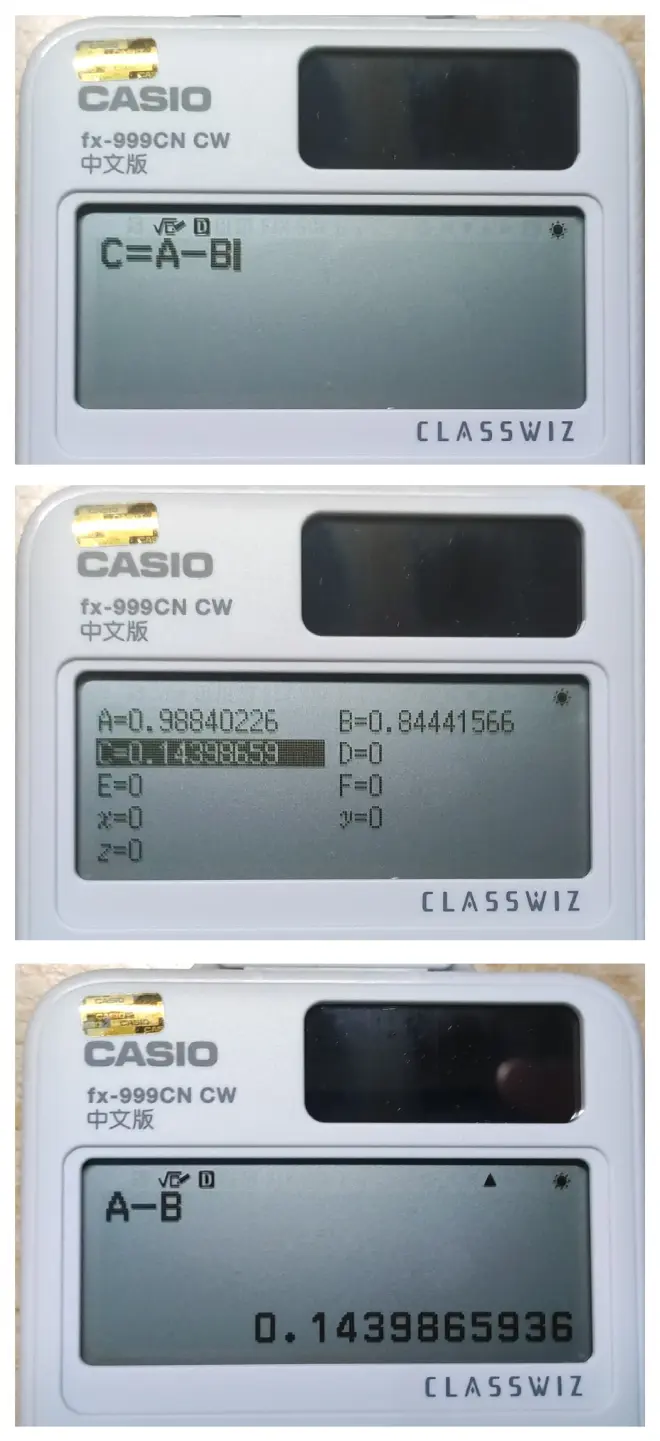
通过以上讲解,介绍了[分布]应用中的基本使用:根据提示输入对应的已知参数,即可得到对应的解,部分功能还支持使用[列表],以同时计算多个概率值,得到的值也能存储到变量中使用。
强大的[数据表格]
[数据表格]则也是开发潜力很大的模式,ClassWiz一代中的国外机型也早已搭载。
相信每个人对Excel都不陌生,而现在你在计算器里也可以使用Excel了。数据表格的UI和Excel几乎一样,但表格的范围限制在了5列×45行。在[目录]-[数据表格]和[工具]中,也可以输入在Excel中部分常见的函数,执行类似的功能,如数值、公式的填充,剪切、复制粘贴等。具备的函数有[最大值] Max(,[最小值] Min(,[均值] Mean( ,[求和] Sum(,绝对引用符号$,引用运算符:等。
和Excel中一样,在单元格直接输入式子,会将其的计算结果作为数值存储,而以=开头的将视为一个公式,公式中可以相对或绝对引用其它单元格,以实现各种各样的计算。
下面以实际的使用技巧为例,介绍一下该模式的基本使用。
1. 计算递归数列
已知 ,
, 求:
1. 的值.
2. 的值.
原式可化为. 进入[数据表格]应用,在A1中输入2,作为
. 然后,选择[工具]-[公式填充],公式一栏输入3A1+6. 其中A1的输入,可以通过执行[目录]-[数据表格]-[数据抓取],光标移动到A1格,按下[OK]来输入;或者,也可以直接按下[SHIFT][4]输入A,再按下[1]完成输入.
下一栏[范围]可以按下[OK]进入编辑,将其修改为 A2:A6,表示填充的范围是从单元格A2到A6. 确认后将返回数据表格画面,下翻查看A2~A6单元格,即为的值.
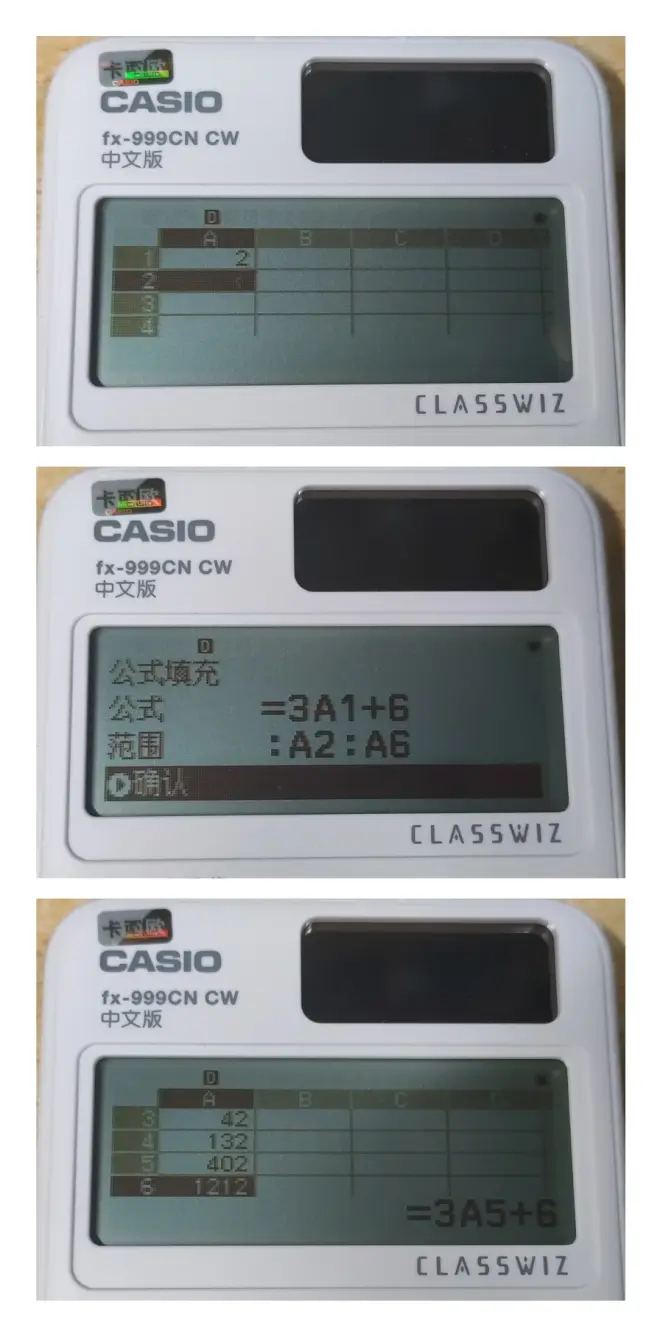
我们可以看到,公式中的A1根据填充单元格位置的变化而变化,这是相对引用. 要计算,则需要依次计算Sum(A1:A2), Sum(A1:A3), ... , Sum(A1:A6),这里A1行的引用位置需要保持不变,此时需要对其使用绝对引用.
继续选择[工具]-[公式填充],公式一栏输入Sum(A$1:A2, 其中冒号、Sum(和绝对引用符号$需要通过[目录]-[数据表格]中选择输入. 填充时,$符号位于A1中的行1前面,因此该行引用不会相对变化. 范围一栏修改为B2:B6. 确认后查看B2~B6单元格,即为的值.
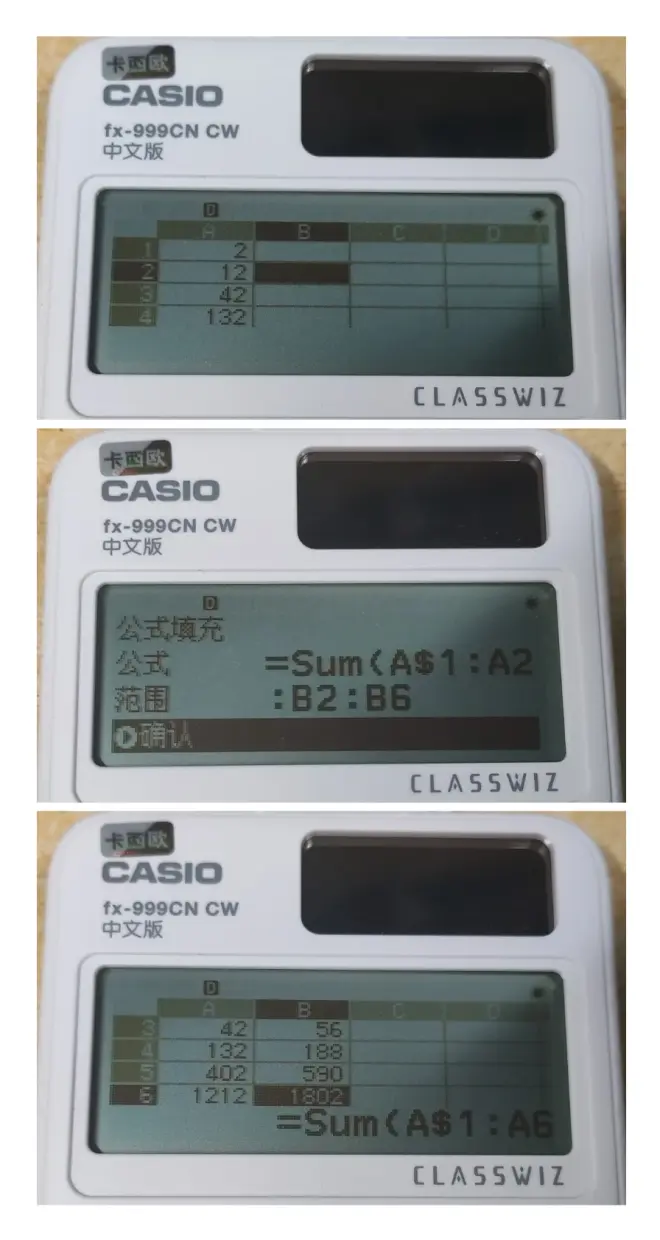
另外,如果要让右下角不显示单元格的公式而是数值,可以在[工具]-[显示单元格]中进行设置.
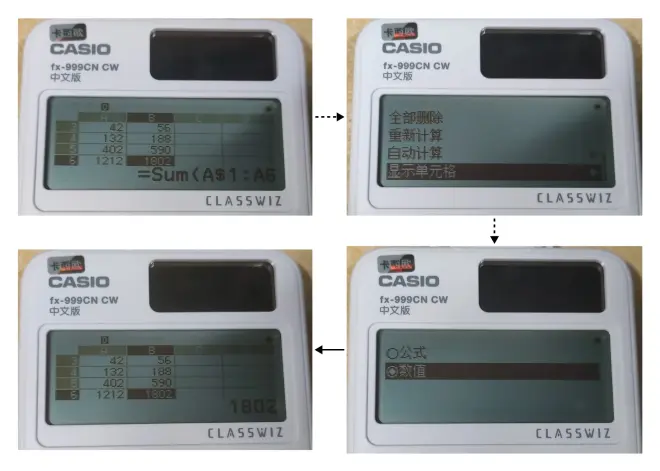
以上例子讲解了[公式填充]、[数据抓取]的应用,[显示单元格]的设置项,以及绝对引用符号$、求和符号Sum(的使用,它们的用法与在Excel中是一样的。
2. 计算斐波那契数列
数学上,斐波那契数列有如下定义方式:
此处我们忽略第0项. 分别在A1和A2中输入1,作为第1项和第2项,然后选择[工具]-[数值填充],数值输入为A1+A2,范围为A3:A45,这是一列所支持的最大范围.
[数值填充]与[公式填充]都支持在填充数据时输入单元格,且在填充时支持相对引用. 但是[数值填充]是在填充时计算值并填入对应单元格,而[公式填充]则是在单元格中填充公式。若所引用的单元格变化,使用后者可以同步被填充单元格的变化,前者则不会改变.

此时得到了斐波那契数列的前45项. 要继续计算,可以在B1中输入A44+A45,B2中输入A45+B1, 然后再执行一次数值填充. 同样的,此处B1、B2也仅存储了数值,而非公式.

此时计算到了斐波那契数列的前90项. 尽管第90项的结果大到了使用科学计数法显示,但得益于新CW的高精度计算、变量管理器可存储数值结果,且切换应用数据不丢失的特性,我们可以将其值存入A,返回[计算]应用,通过减去显示的部分,达到提取尾数的功能,可以精确的得到.
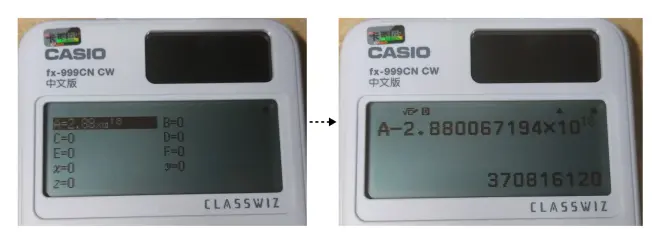
再次返回[数据表格],数据没有丢失. 继续在C列、D列中执行类似的操作,最终在D列执行填充后出现了“内存错误”,检查单元格发现只填充到了D35格,一共计算到了170项. 此时查看[工具]-[剩余字节],发现为0字节,容量全部耗尽.

是的,数据表格中的最大容量为2380字节,一个数值类型的单元格占用14字节. 根据所使用的实际情况,并不是所有的单元格都能使用,一旦容量将要用尽而无法继续存储时,就会出现“内存错误”.
如果还要继续计算斐波那契数列,可以将此时计算到的最后两项的结果存入变量,然后使用[工具]-[全部删除](注意,虽然[开机]也能清除表格的数据,但这样也会把变量数据一并清除,不应使用[开机]清除),再返回到单元格A1与A2,填入刚刚存的变量,继续执行数值填充进行计算.
实际上,以上操作如果采用[公式填充]而不是[数值填充],就会发现在C列执行填充时就会报“内存错误”了. 因为根据公式实际长度,公式的存储一般会比数值占用更多空间,使用[数值填充]可以尽可能的使用更多单元格.
下面换成公式填充再来演示一次.
在A1,A2中均输入1,B1中输入=A44+A45,B2输入A45+B1. 同理C1输入=B44+B45,C2输入=B45+C1. 然后使用[公式填充],公式处同样输入 A1+A2,但我们这次在范围中输入 A3:C45,这个范围包含了3列,这样只需填充一次即可.
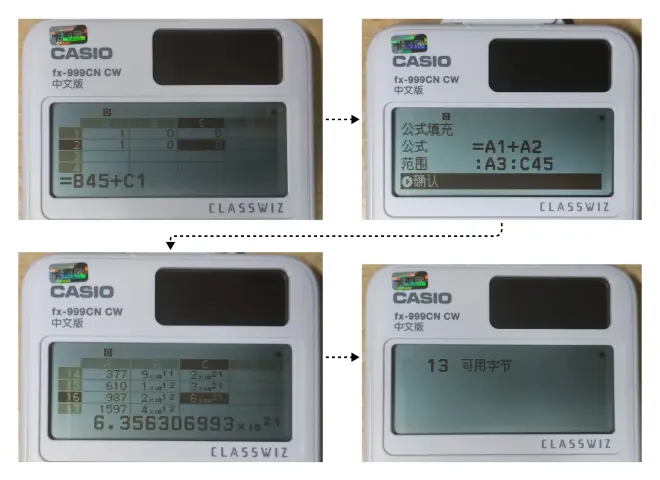
意料之中,填充后也出现了“内存错误”,翻阅发现只填充到了C16格,且只剩下了15字节. 顺便,这可以说明在填充范围包含多行多列时,计算器的填充顺序是列优先.
通过以上例子,我们进一步了解了[数值填充]与[公式填充]的区别与联系、表格[剩余字节]的查看,以及通过变量管理器,将[数据表格]与[计算]进行有机结合的思路.
3. 公式的综合使用
在这个例子中将展示综合使用公式,进行三角形相关的计算.
已知一个三角形的三条边长度:
使用勾股定理判断是否为直角三角形
使用海伦—秦九韶公式计算其面积
使用余弦定理计算三个角的余弦值及其角度
在[数据表格]中,将A1:A3做为三角形三边长度的输入区域,此处输入3、4、5.
众所周知勾股定理,其中c为最长边. 由于无法得知A1、A2、A3哪一个会是最长边,可在A4中输入
,只要结果为0,则证明该边长下的三角形为直角三角形.
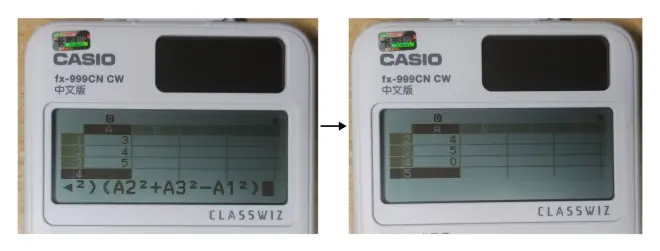
海伦—秦九韶公式为,可在B1中输入=(A1+A2+A3)⌟2作为s,B2中输入=√(B1(B1-A1)(B1-A2)(B1-A3,B2的值即为该三角形面积.
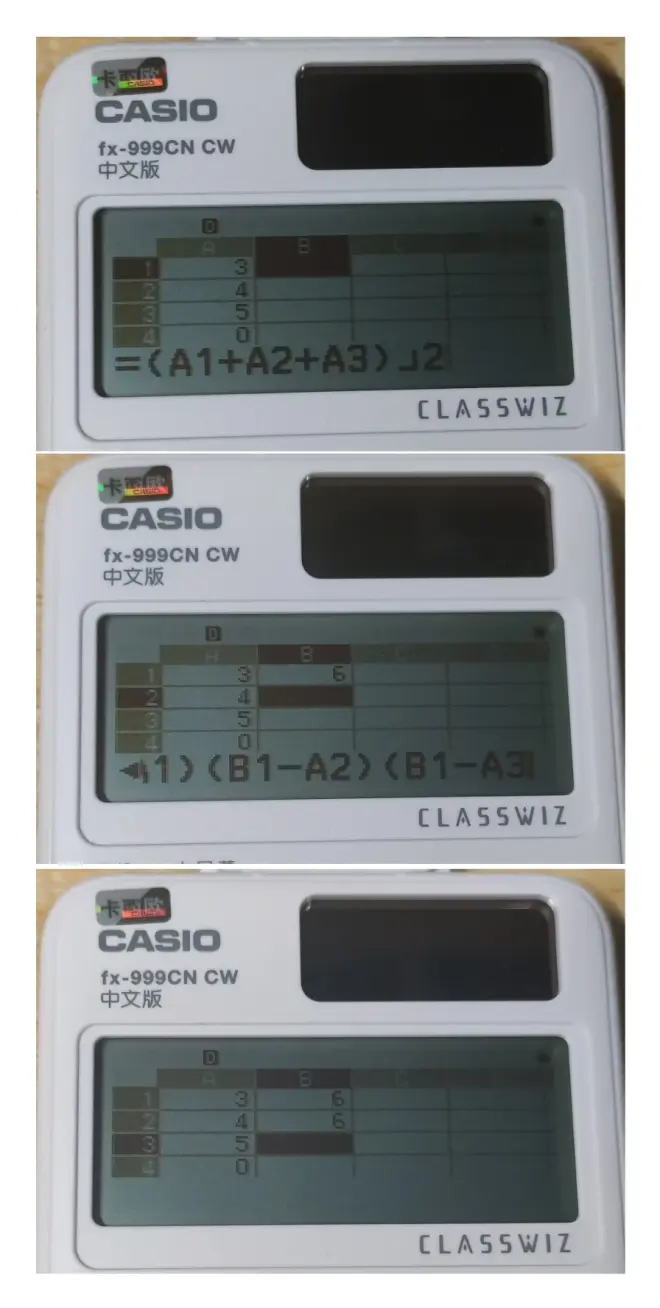
余弦定理为
故可以在C1中输入,D1中输入
,此时C1和D1便是A1边对角的余弦值与角度.
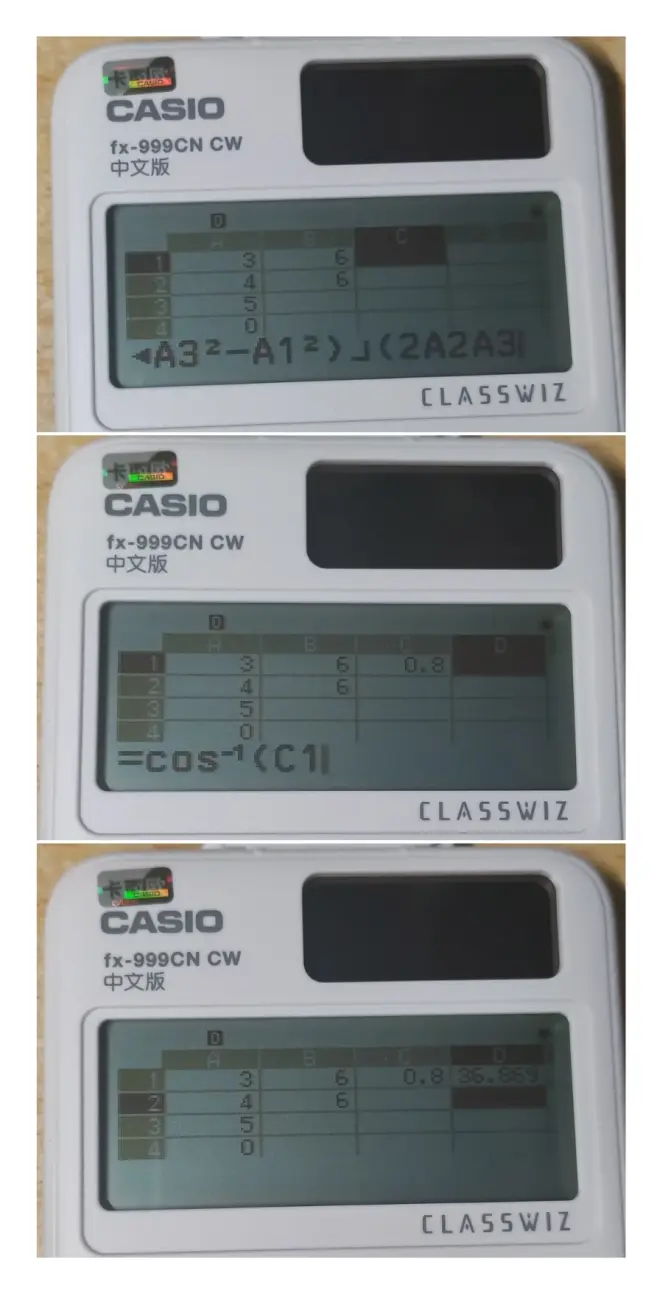
下面继续计算A2,A3边对应的角. 为减轻输入负担,光标移至C1处,执行[工具]-[复制&粘贴],依次移动光标至C2、C3并按下[OK],期间忽略报错,完毕后按下[返回]退出粘贴状态.
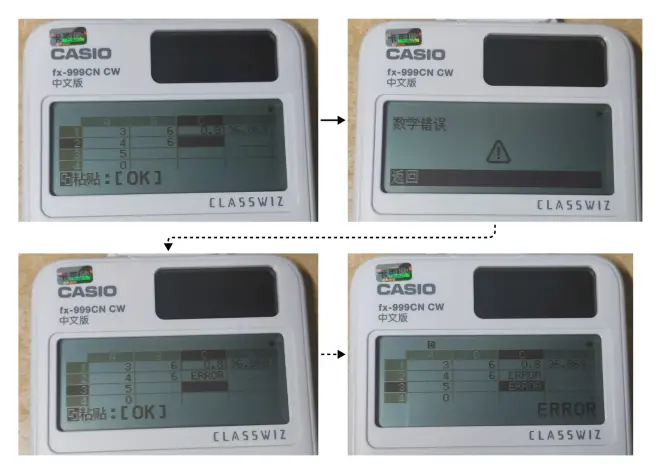
光标返回C2,按下[OK],进入编辑状态,重新编辑C2,将其修改为,同理将C3修改为
.
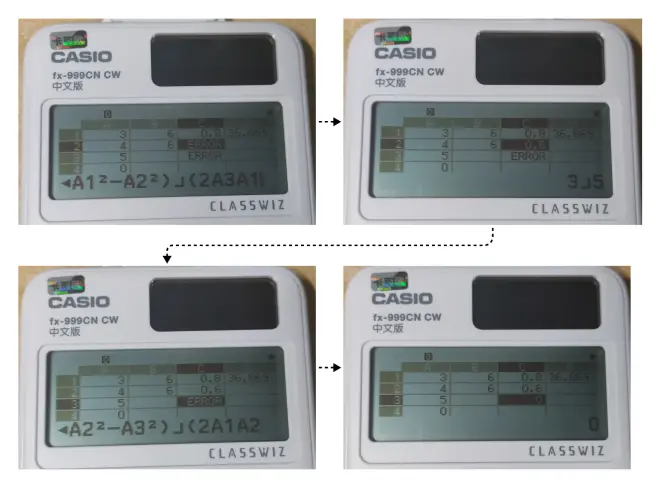
用同样的[复制&粘贴]操作,将D1复制到D2,D3中,但不必修改. 此时,C2、D2分别是A1边对角的余弦值与角度大小,C3、D3同理.
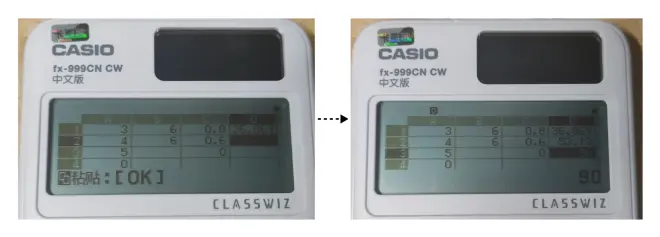
如果此时我们想让角度显示为弧度制,修改了角度设置后,相关公式的计算结果并不会自动更新,需要执行[工具]-[重新计算],各单元格内的数据才会更新为弧度制下的结果.
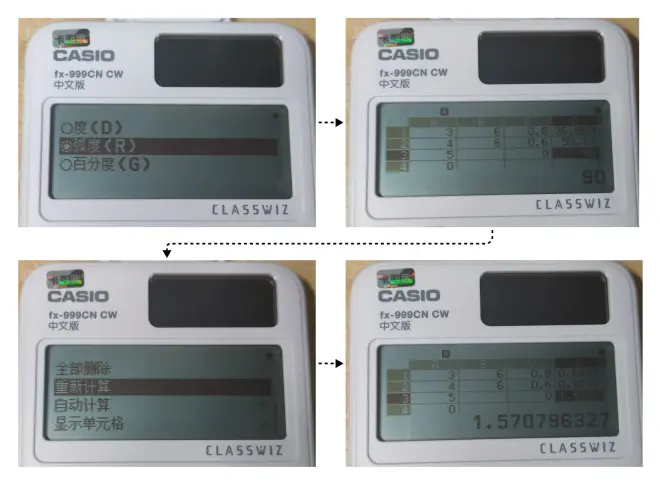
最终的效果如下:

子任务:为了显示美观,需要将A4单元格换成在B3中显示.
此时应使用[工具]-[剪切&粘贴]功能. 如果使用[复制&粘贴],其公式中对单元格的引用会发生相对变化,但是剪切操作不会. 可以看到使用复制功能得到的新单元格,公式里出现了问号,这是因为相对引用的单元格不存在;改用剪切操作则公式被原样移动,不会相对变化.
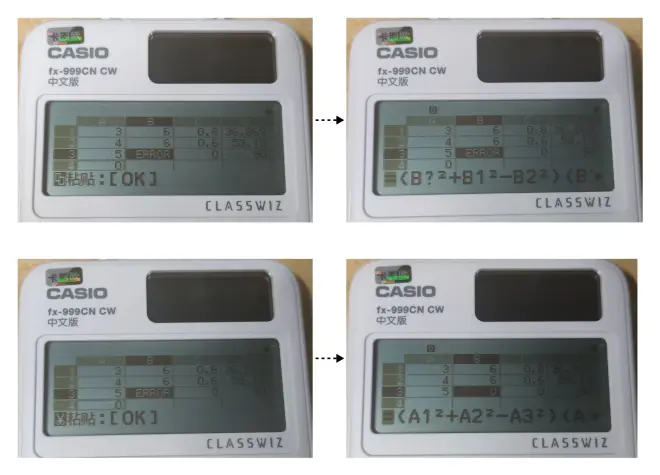
通过以上例子,了解了[数据表格]中[重新计算]、[复制&粘贴]与[剪切&粘贴]功能的使用. 另外,若单元格引用的公式含有变量,在修改变量后,也应当要调用[重新计算].

本文节选自《CN CW计算器:打破使用门槛的新系列——最大的改变不是计算能力,而是如何使用》,链接附在评论区。

